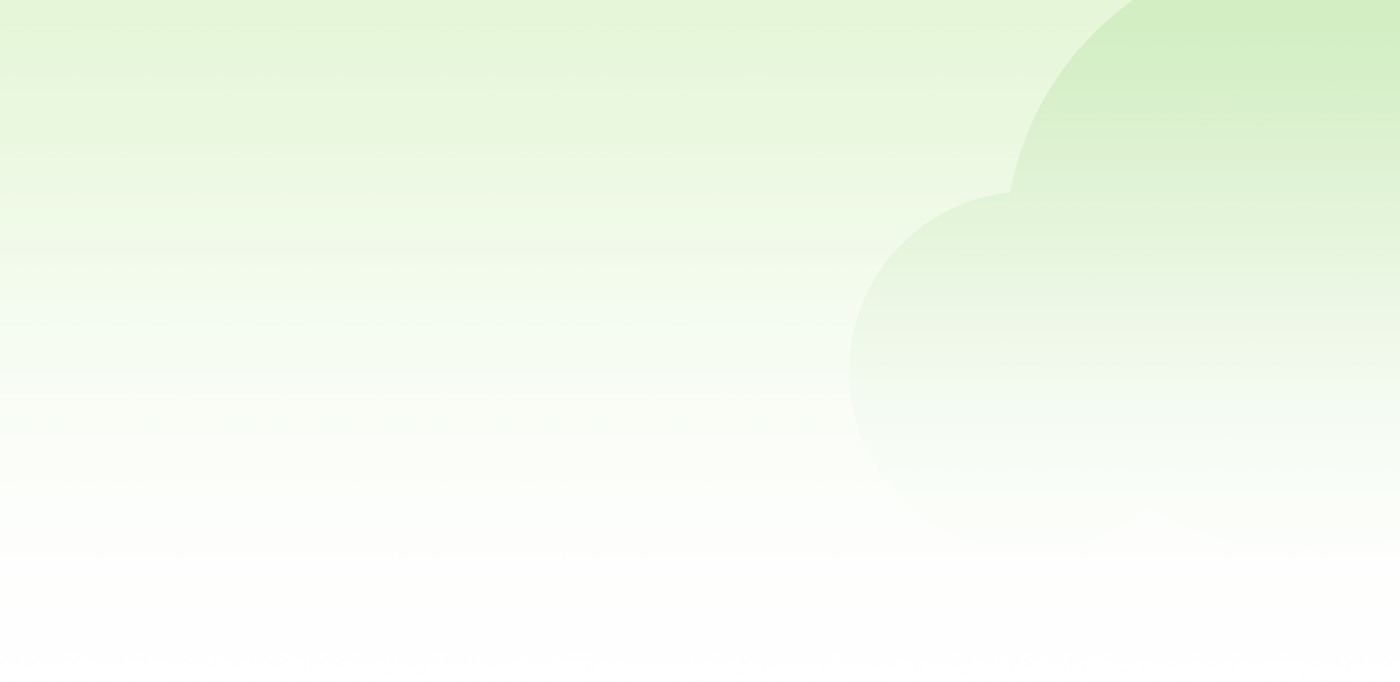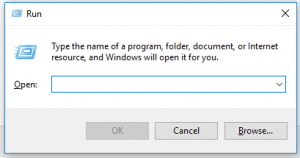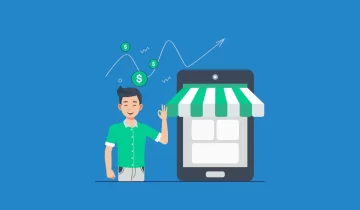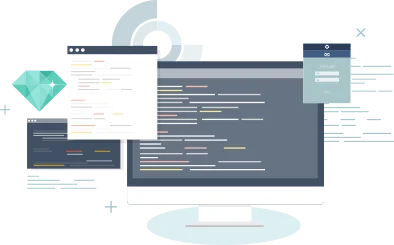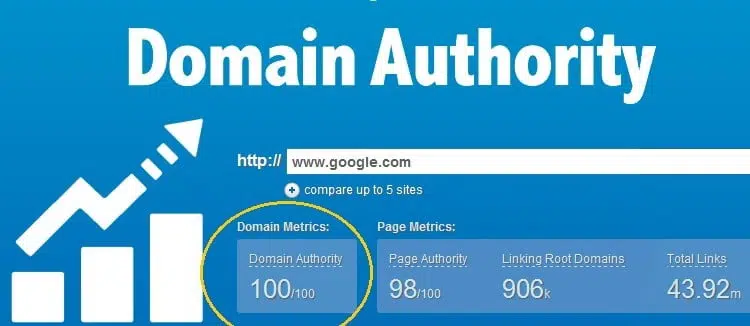حل مشكله cgi-sys/defaultwebpage.cgi

حل مشكله cgi-sys/defaultwebpage.cgi
في بعض الاحيان عند نقل استضافه او عمل استضافه جديدة يتم التحويل الي هذه الصفحة
وهناك عده اسباب قد تكون سبب ظهور هذه الصفحه سوف نتناولها بالتفصيل
1- الملفات المؤقتة الخاص بالمتصفح الخاص بك ويتم حدذف الملفات المؤفتة الخاص بك كما في الشروحات التالية :
طريقة حذف الملفات المؤقتة من متصفح فاير فوكس
طريقة حذف الملفات المؤقتة من متصفح ميكروسوفت إيدج
طريقة حذف الملفات المؤقتة من متصفح قوقل كروم
2- DNS Cache في بعض الاحيان يقوم الجهاز بتخزين dns الخاص بالاستضافه القديمة ولابد من مسح هذا الcache كما قي الشرح التالي:
نظام التشغيل Windows 8 ,10
1- نقوم بالضغط علي مفتاح Win+r من الكي بورد
2- سوف يظهر لنا موجة الاوامر الخاص ب windows وهو Run كما بالصوره التاليه
3- نقوم باضافه الامر التالي ipconfig /flushdns ثم نقوم بالضغط علي ok
سوف يظهر لنا بعد قليل الرسالة التالية والتي تفيد بانتهاء العملية :
Windows IP configuration successfully flushed the DNS Resolver Cache.
نظام التشغيل Windows 7
1- من قائمة ابدأ او Start
2- نقوم بكتابة cmd في المربع المخصص بالبحث في قائمة ابدأ او Start
3- نقوم بالضغط علي زر الموس الايمن تظهر لنا قائمه نختار منها Run as Administrator سوف يظهر لنا المربع التالي
4- نقوم باضافة الامر التالي ipconfig /flushdns
سوف يظهر لنا بعد قليل الرسالة التالية والتي تفيد بانتهاء العملية :
Windows IP configuration successfully flushed the DNS Resolver Cache.
نظام التشغيل MacOS 10.10.4 والنسخ الاحدث
1- نقوم بالضغط علي Applications.
2-نقوم بالضغط علي Utilities.
3- نضغط علي Terminal.
4- نقوم باضافة الامر التالي sudo killall -HUP mDNSResponder
اذا نجح الامر سوف لا تظهر اي رسالة
نظام التشغيل MacOS10.10.1, 10.10.2, 10.10.3
1- نقوم بالضغط علي Applications.
2- نقوم بالضغط علي Utilities.
3- نقوم بالضغط علي Terminal.
4- نقوم باضافة الامر التالي sudo discoveryutil mdnsflushcache
في حاله تجاح الامر لا تظهر اي رسالة
مع تحيات فريق عمل استضافة السعودية